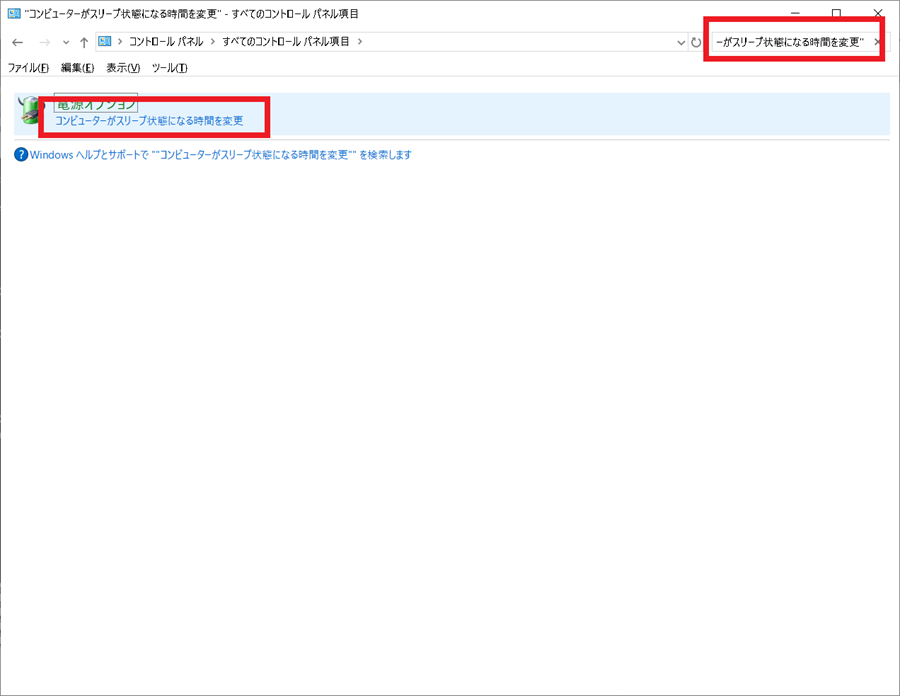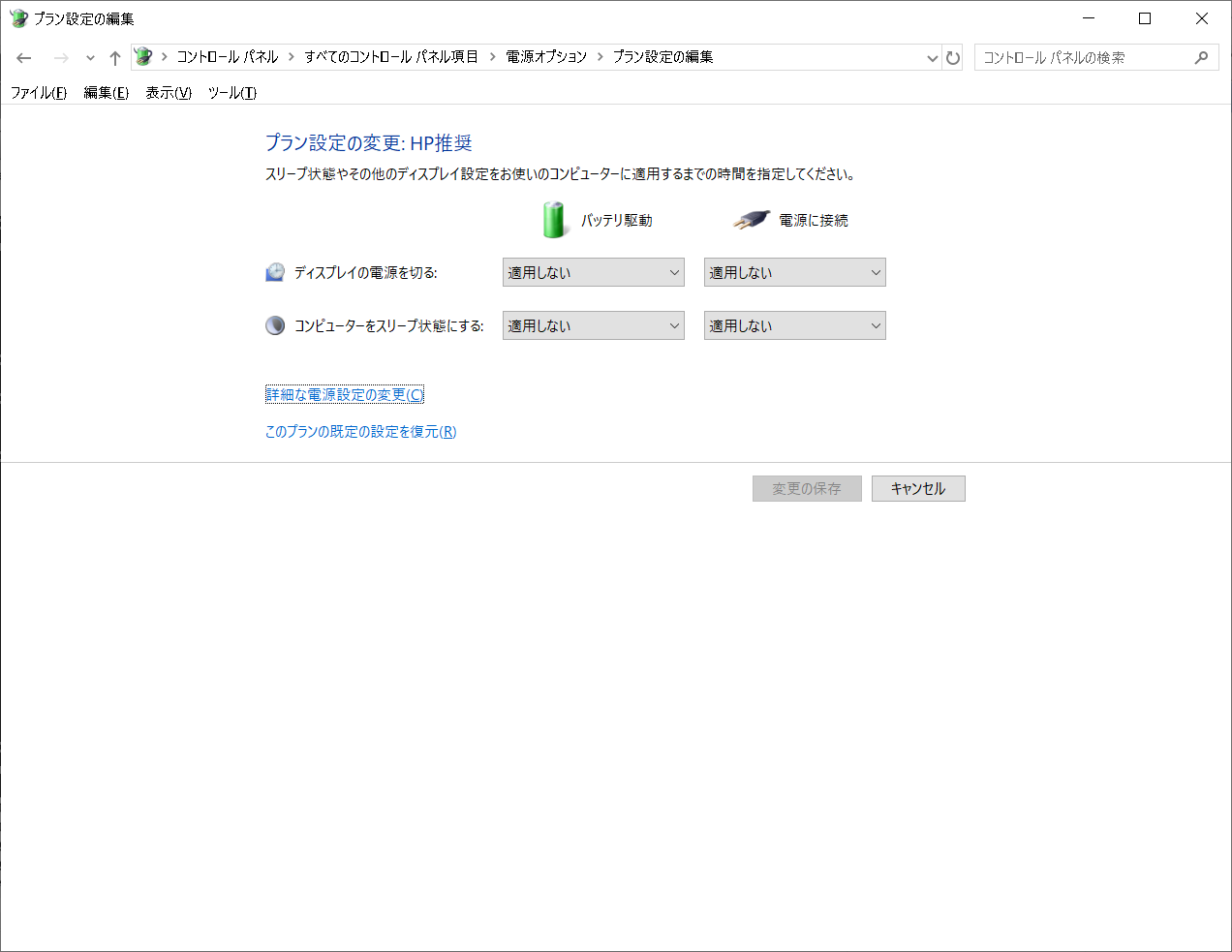コンピューターがスリープ状態になる時間を変更 | Windows 10 コントロールパネル
このページではWindows 10環境においてコンピューターがスリープ状態になる時間を変更を実行する手順に関して説明します。コントロールパネルを使用します。
(1)
以下の手順によりコントロールパネルを起動することが可能です。
・[スタートメニュー] → [Windowsシステムツール] → [コントロールパネル] (バージョンによっては"Control Panel"と表示される場合もあります。)
・

参考:コントロールパネルの開き方
(2)
右上の検索窓に"コンピューターがスリープ状態になる時間を変更"を入力します。
その後 [Enter] キーを押します。
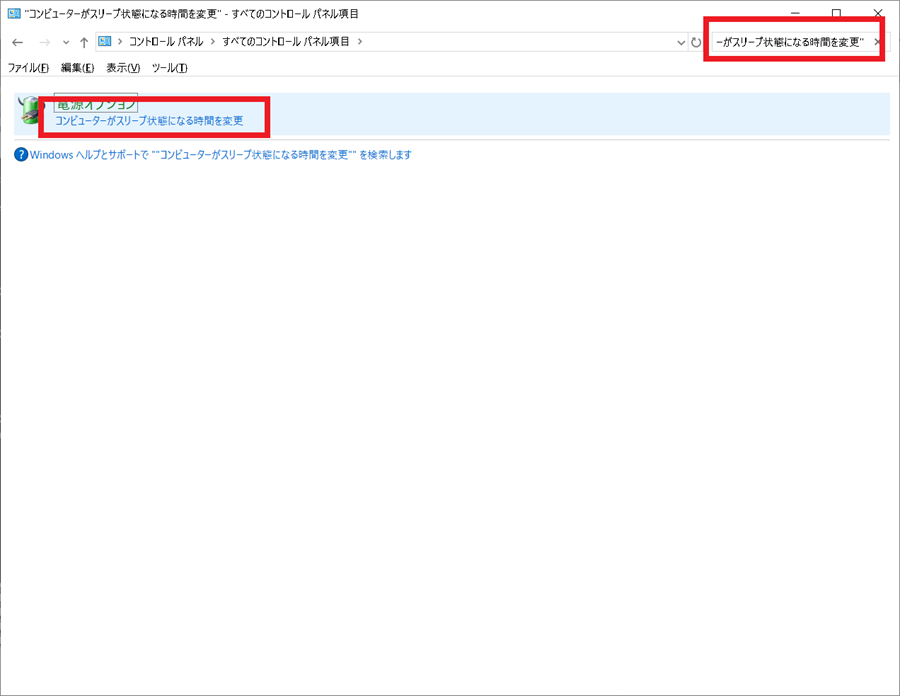
(3)
"コンピューターがスリープ状態になる時間を変更"をクリックします。
(4)
以下画面が表示されます。
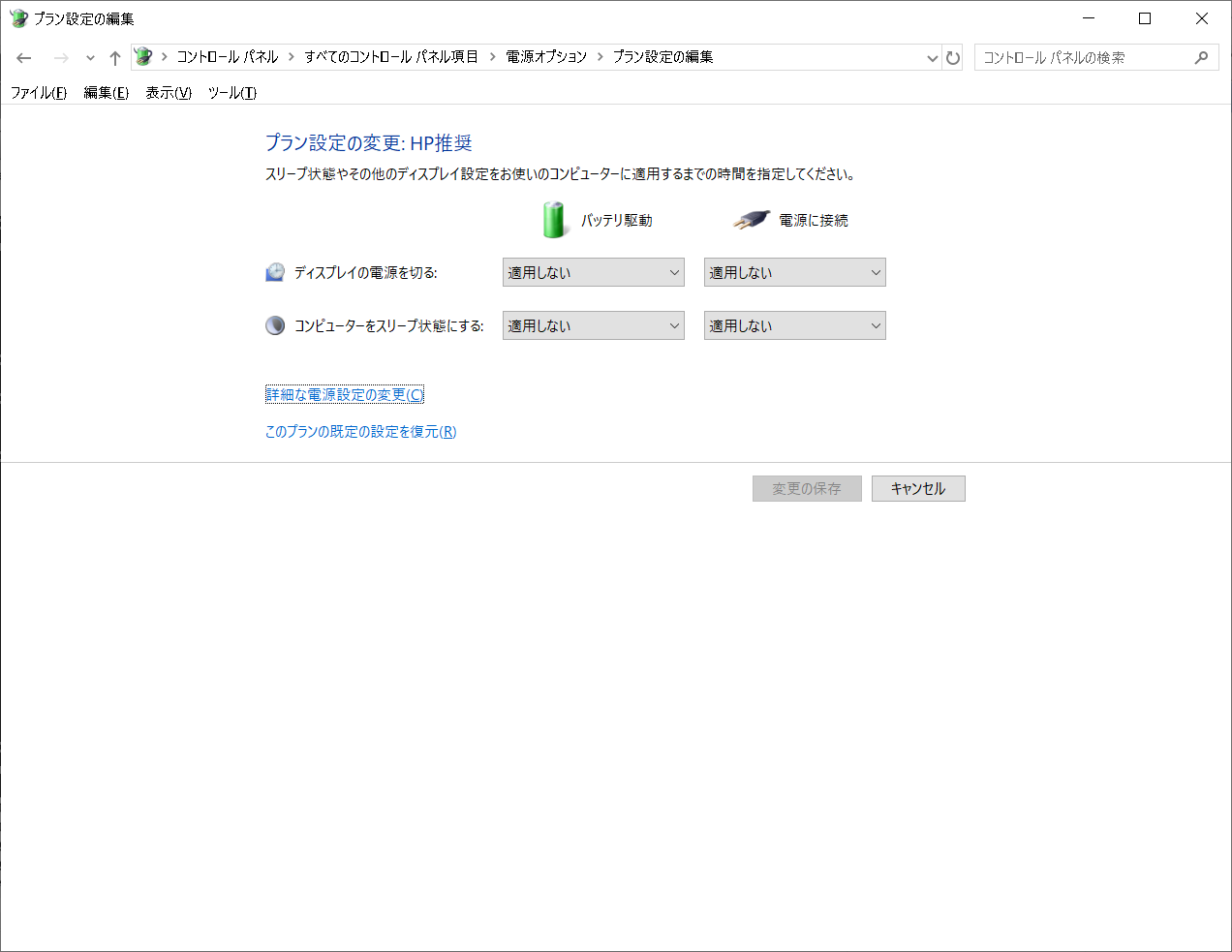
以下のような設定が可能です。
・バッテリ駆動時のディスプレイを切るまでの時間の設定
・電源接続時のディスプレイを切るまでの時間の設定
・バッテリ駆動時のコンピュータをスリープ状態にするまでの時間の設定
・電源接続時のスリープ状態にするまでの時間の設定
・詳細な電源設定の変更
・このプランの規定の設定の復元
コントロールパネル機能一覧